Googleアナリティクス通知 内部トラフィックを除外する方法


Google Analyticsからの「内部トラフィックをフィルタしてください」通知を解決する方法を紹介します。
独自サイトのアクセス数を調べる際に、IPフィルタを作成して自身のアクセスを除外することで、正確なデータを得ることができます。
Googleアナリティクスのフィルタ機能を活用して、アクセス解析に不要な内部トラフィックデータを取り除きましょう。



初心者の方がGoogleアナリティクスを導入して、アナリティクスから「内部トラフィックをフィルタしてください」と通知がきても意味がわからず放置してしまいがちですが、設定はとても簡単です。
IPフィルタを作成して、使用しているインターネットのIPアドレスを入力すれば内部トラフィックをフィルタすることができます。
パソコン、スマートフォン、タブレットなどで、ネットワーク通信を行う場合に利用されます。
ネットワークに接続されたプリンターなどでもIPアドレスは利用されています。
IPアドレスにより、インターネットアクセスも可能になり、意識しなくてもIPアドレスによる通信は行われています。

Google Analyticsから「内部トラフィックをフィルタしてください」の通知を解決していきましょう。
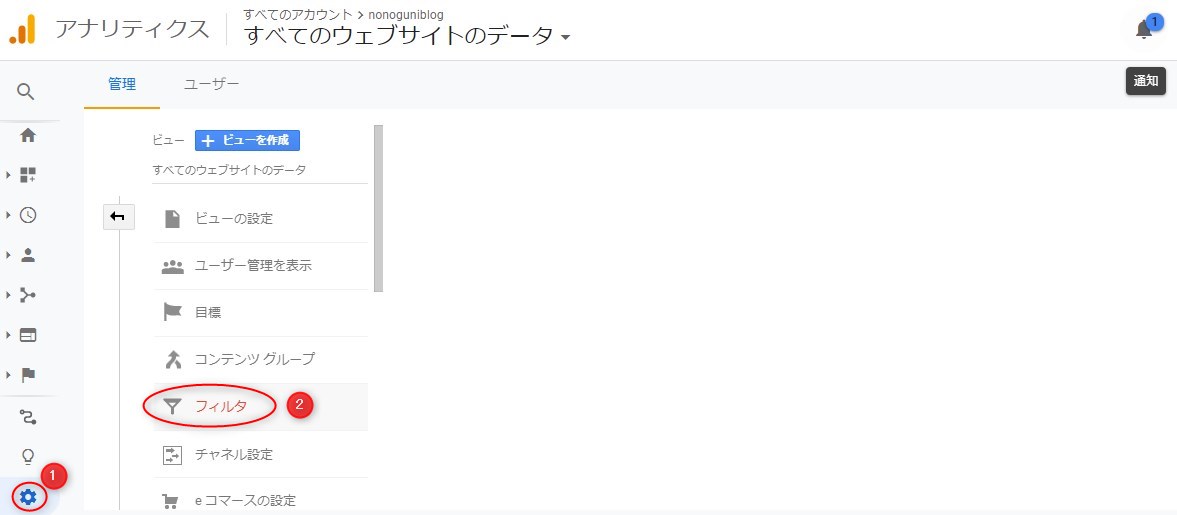
Googleアナリティクスの「管理」⇨「フィルタ」へ進みましょう。
「+フィルタを追加」をクリックします。
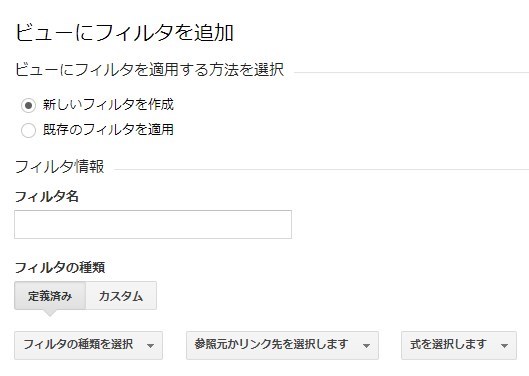
このような画面になりますので、フィルタの設定をしていきます。
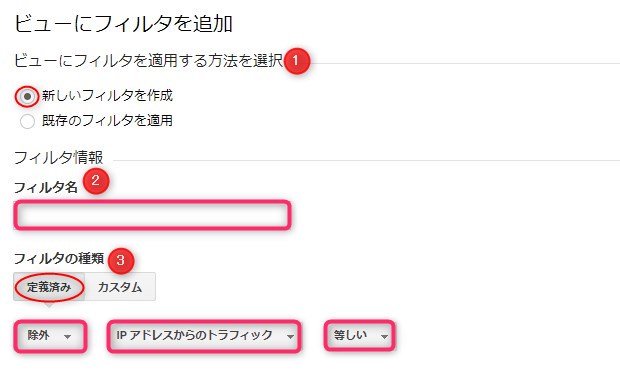
1.ビューにフィルタを適用する方法を選択
「新しいフィルタを作成」を選択します。
2.フィルタ名
任意の名前(例:home)を入力します。
3.フィルタの種類
「定義済み」を選択します。
・フィルタの種類を選択
「除外」を選択します。
・参照元かリンク先を選択します。
「IPアドレスからトラフィック」を選択します。
・式を選択します。
「等しい」
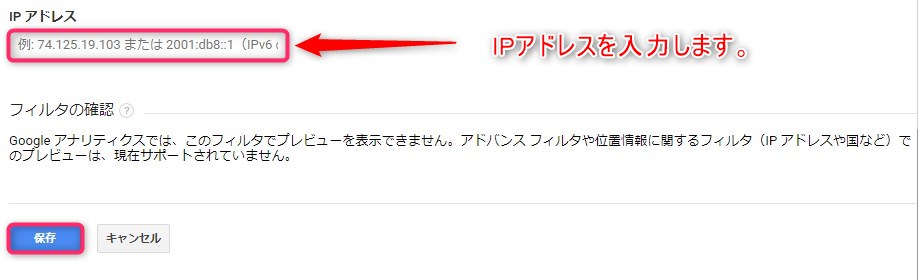
IPアドレスを入力しましょう。
IPアドレスは、cman.jpから、現在インターネットに接続しているグローバルIPアドレスを確認します。
確認したIPアドレスを入力してから「保存」をクリックします。

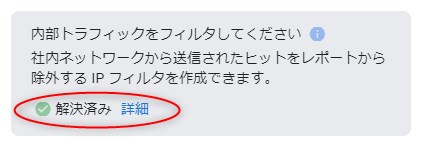

Googleアナリティクスから「ニーズに合った目標を作成しましょう」などの通知もありますが、しっかり解決していきましょう。
WordPress【JIN】を使い初心者の為のブログの始め方を紹介します。
サイトを立ち上げて軌道にのるための設定方法、ブログに役立つ情報を紹介します。
当サイトは、ブログ・WordPressの上達記録を発信する雑記ブログになります。